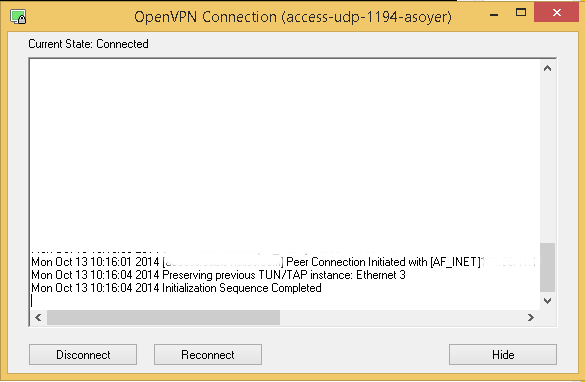
Sous la dernière version de Windows (version 8 et 8.1), OpenVPN a tendance à ne pas fonctionner.
En cause, le driver TAP qui se charge de dessiner les routes pour mapper le réseau.
Plusieurs symptômes peuvent apparaître :
- OpenVPN se connecte, mais se reconnecte toutes les « x » secondes
- OpenVPN se connecte, mais impossible de parcourir la route
- OpenVPN ne crée pas de route
- …
Problème de connexion
Nous allons donc voir ici comment résoudre ce problème de connexion, qui bien souvent est causé par la route.
On peut voir grâce à la commande suivante que l’adaptateur d’OpenVPN ainsi que la route a bien été créé.
route print
=========================================================================== Interface List 30...00 ff 9c 92 37 cd ......TAP-Windows Adapter V9 ... =========================================================================== IPv4 Route Table =========================================================================== Active Routes: Network Destination Netmask Gateway Interface Metric ... 192.168.56.0 255.255.255.0 10.0.8.1 10.0.8.4 20
Notre route est crée, mais non empruntée (on peut le voir à l’aide d’un traceroute ou tracert sous Windows).
Résoudre le problème de connexion avec Windows 8.x
Tout d’abord, désinstallez le driver TAP depuis le panneau de configuration.
Téléchargez le driver TAP depuis ce lien, puis installez-le.
Redémarrez l’ordinateur.
Si vous n’utilisez pas la GUI d’OpenVPN, pensez à forcer le binaire OpenVPN :
%programfiles%\OpenVPN\bin\openvpn.exe
à s’exécuter en tant qu’administrateur (clic-droit, propriétés).
Si vous avez toujours des erreurs de connexion, pensez à vérifier vos erreurs sur Google. Sinon, le forum OpenVPN est une ressource formidable, pensez à y poster en cas de problème récalcitrant.
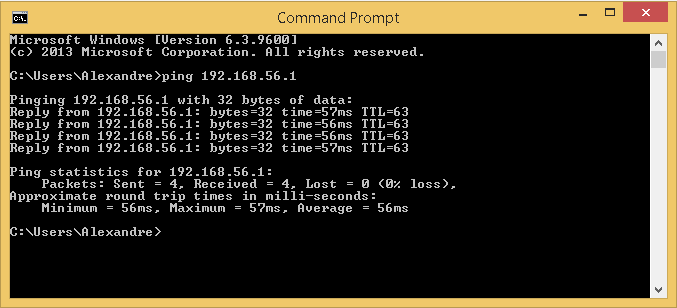


Bonjour,
Merci de cet article.
Un petit retour complémentaire : dans le cas de Windows 10 – en tout cas pour le version 10*** de la technical preview, c’est un peu plus complexe.
Installez complètement OpenVPN dernière version,
Malheureusement, l’installation ne fabrique pas l’interface,
Allez alors dans Panneau de Configuration>systeme>
Vous devez avoir un périphérique non identifié,
Rechercher sur votre disque les pilotes OpenVPN (dans Program Files > OpenVPN > drivers > (normalement) et pointez l’installation de pilotes vers ce dossier,
Cette fois l’interface apparait dans le centre réseau, passez dans “Connexions réseau” et modifier (F2) le nom de votre interface TAP-Windows (c’est plus simple pour la suite,
Recherchez “tap0901” dans “données” (décochez le reste)
Ajoutez dans la zone une valeur de chaîne “ComponentId” et indiquez lui la donnée : tap0901
Pour valider le bon fonctionnement, depuis un invité de commande tapez : openvpn –show-adapters
ce qui doit vous afficher :
Available TAP-WIN32 adapters [name, GUID]:
‘OpenVPN_tap’ {2C7A167A-0A7B-40B1-9D3F-3578BBC63457}
et c’est gagné : lancez normalement votre OpenVPN.
désolé, on ne peut pas modifier le commentaire,
Après “c’est plus simple pour la suite : ouvrez Regedit,”